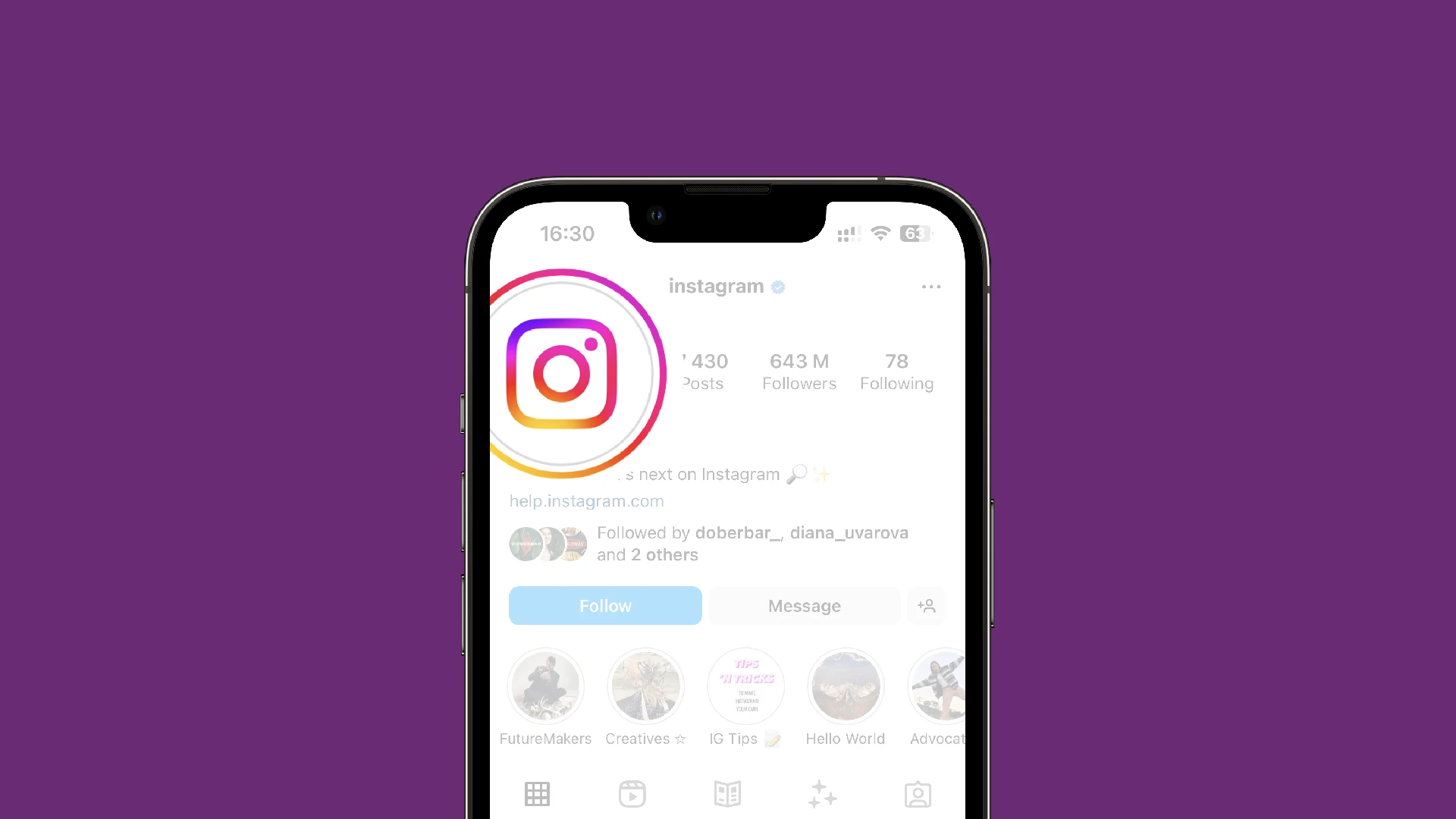Salut! Je suis sûr que nous avons tous Instagram et que nous modifions probablement nos photos de profil de temps en temps. J’ai changé le mien il y a presque 4 ans, donc c’était difficile de me rappeler le processus exact. Bien que changer votre photo de profil sur Instagram soit une simple action en deux clics, vous devez connaître quelques choses spéciales.
Tout d’abord, pour le modifier à l’aide de votre téléphone, vous devez appuyer sur « Modifier le profil », puis sélectionner « Modifier l’image » ou « Modifier l’avatar ». Soyez cependant prudent car il y a un signe « Plus » bleu à côté de votre photo : la fonctionnalité « Ajouter une nouvelle histoire ».
Deuxièmement, pour le modifier via un navigateur, cliquez sur votre photo de profil. Vous aurez la possibilité d’ajouter une nouvelle photo ou de supprimer celle existante. Si vous choisissez la deuxième option, vous obtiendrez l’avatar Instagram standard, qui est attribué aux nouveaux comptes lors de leur création.
Enfin, il n’existe pas de moyen simple d’afficher ou de télécharger votre photo de profil en taille réelle. Ainsi, si vous ne l’avez pas enregistré ailleurs, vous risquez de perdre la photo précédente.
Je ne pense pas qu’il y ait quelque chose de compliqué, mais vous trouverez ci-dessous un guide complet avec des réponses aux questions les plus fréquemment posées.
Comment changer votre photo de profil sur Instagram
Voici comment modifier votre photo de profil Instagram :
- Ouvrez Instagram sur votre appareil mobile et connectez-vous à votre compte.
- Appuyez sur l’ icône de profil dans le coin inférieur droit de l’écran. Cela vous mènera à votre page de profil.
- Sur votre page de profil, appuyez sur le bouton Modifier le profil .

- Vous trouverez diverses options pour personnaliser votre profil dans les paramètres du profil. Mais vous devez appuyer sur votre photo de profil actuelle.
- Après cela, Instagram propose différentes options pour sélectionner une nouvelle photo de profil. Vous pouvez prendre une photo à l’aide de l’appareil photo de votre appareil, sélectionner une photo dans la galerie de votre téléphone ou même importer une photo depuis Facebook. De plus, vous pouvez également supprimer votre téléphone actuel si vous n’en avez plus besoin.
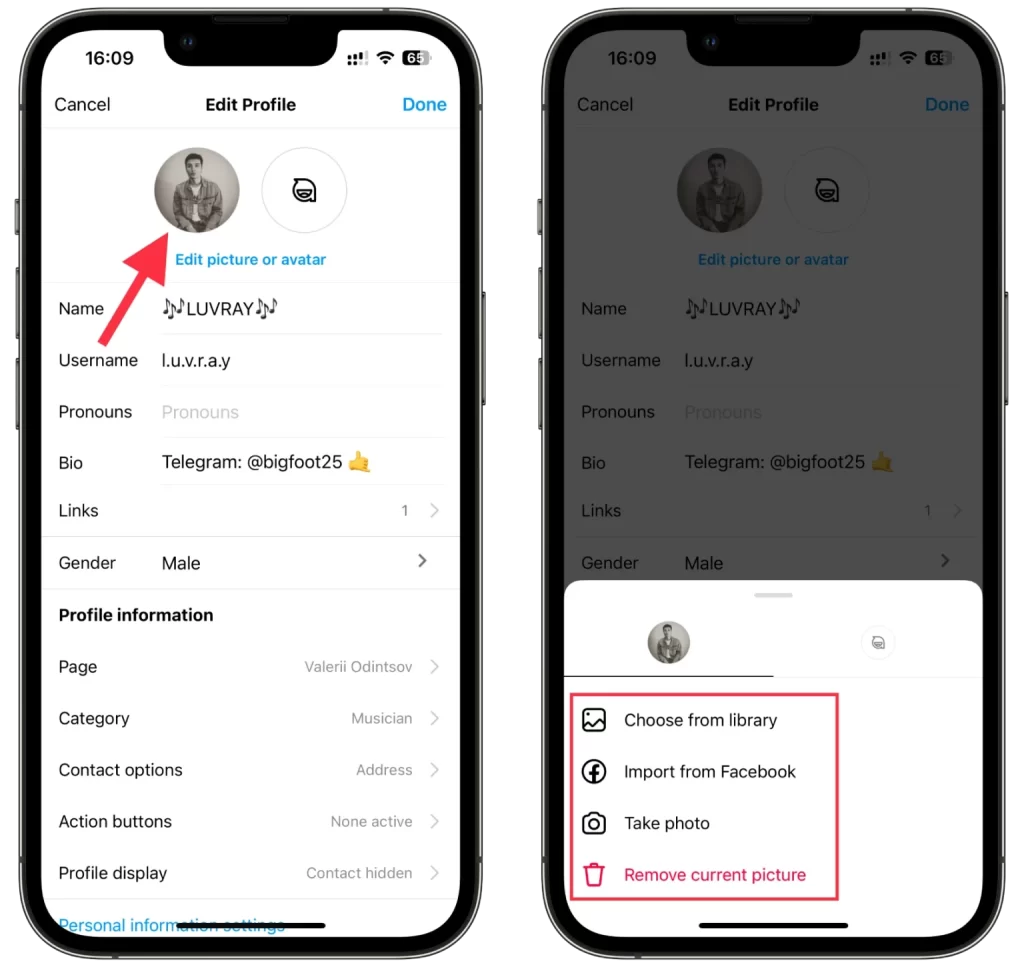
- Une fois que vous avez sélectionné ou pris une photo, appuyez sur Terminé .
Instagram devrait automatiquement mettre à jour votre photo de profil avec l’image nouvellement sélectionnée. Pour vous assurer que votre photo de profil a été modifiée avec succès, revenez à votre page de profil et vérifiez que la nouvelle image est maintenant affichée.
Comment changer la photo de profil Instagram via le navigateur
Si vous utilisez Instagram dans un navigateur Web sur votre ordinateur, vous pouvez également modifier facilement votre photo de profil. Voici comment:
- Visitez Instagram et connectez-vous à votre compte, si nécessaire.
- Après cela, accédez à votre page de profil et cliquez sur Modifier le profil .
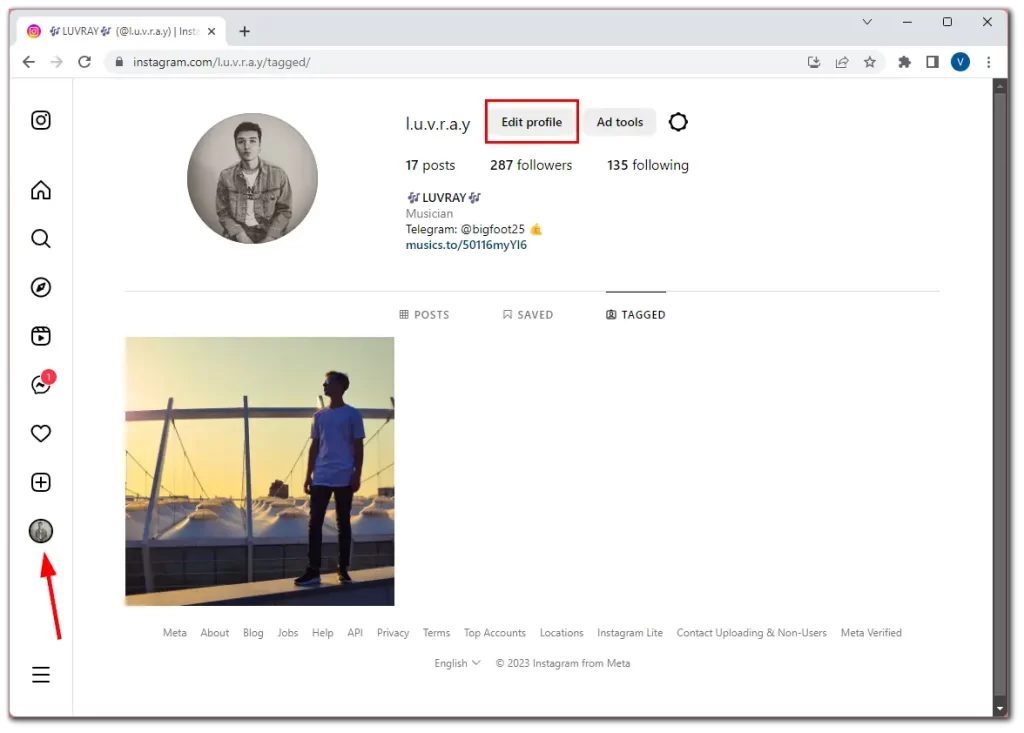
- Cliquez ensuite sur Modifier la photo de profil .
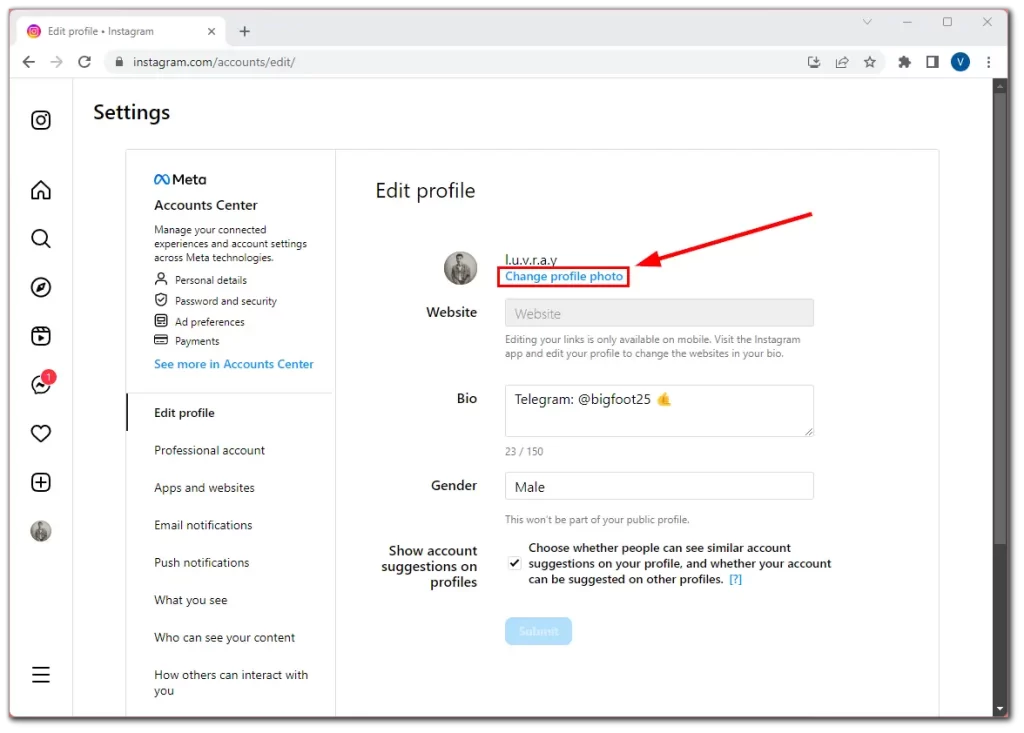
- Vous serez invité à télécharger une image depuis votre PC ou à supprimer la photo actuelle.
- Téléchargez donc votre photo et cliquez sur Soumettre en bas de la page pour confirmer.
C’est ça! Comme vous pouvez le constater, le faire avec votre navigateur est également simple.
Comment prendre une nouvelle photo et la télécharger en tant que photo de profil Instagram
Voici une autre fonctionnalité pratique. Vous pouvez prendre et télécharger votre photo de profil Insta directement depuis l’application. Pour ce faire, procédez comme suit :
- Sur Instagram, appuyez sur le bouton Modifier le profil sur votre page de profil.
- Appuyez ensuite sur votre photo de profil actuelle et sélectionnez Prendre une photo .
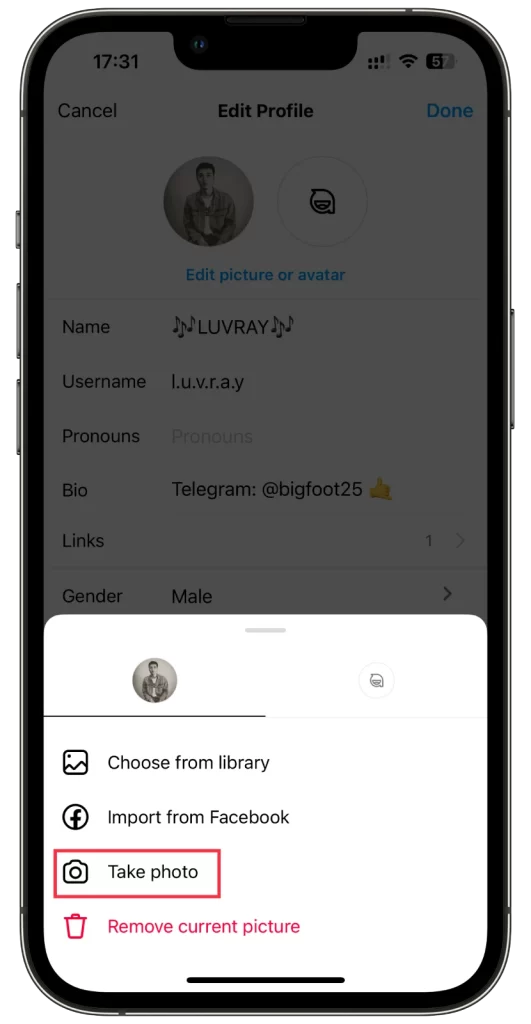
- Appuyez sur le bouton circulaire pour prendre une photo. De plus, vous pouvez régler le mode flash.
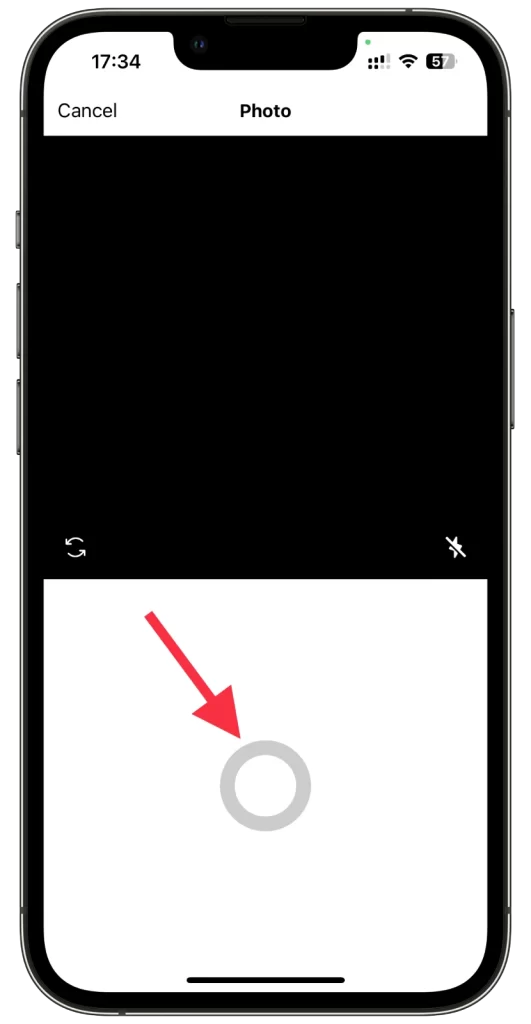
- Une photo apparaîtra immédiatement dans les paramètres de votre profil une fois que vous l’aurez prise. Ne vous inquiétez pas, cependant. Pour l’instant, ce n’est qu’un aperçu, et vos abonnés ne le verront pas (juste au cas où ce ne serait pas parfait).
- Si vous en êtes satisfait, appuyez sur Terminé dans le coin supérieur droit. Mais si vous souhaitez reprendre une photo, appuyez sur Annuler et ignorer les modifications .
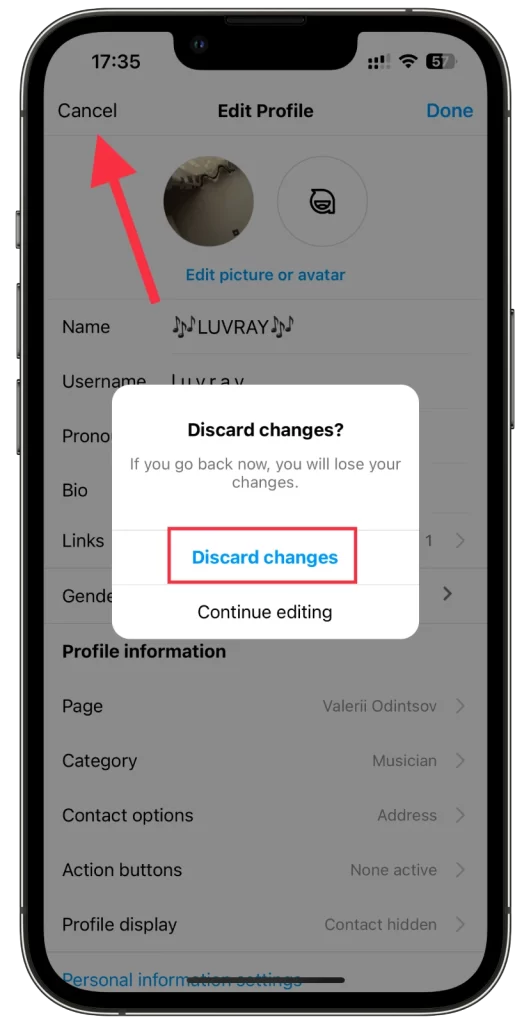
Maintenant, répétez simplement les étapes ci-dessus pour prendre une nouvelle photo.
Comment supprimer votre photo de profil Instagram actuelle
Vous pouvez supprimer votre photo de profil Instagram si vous ne l’aimez pas. Voici comment:
- Accédez aux paramètres Modifier le profil , comme indiqué ci-dessus, et appuyez sur votre photo de profil.
- Ensuite, appuyez sur Supprimer l’image actuelle .
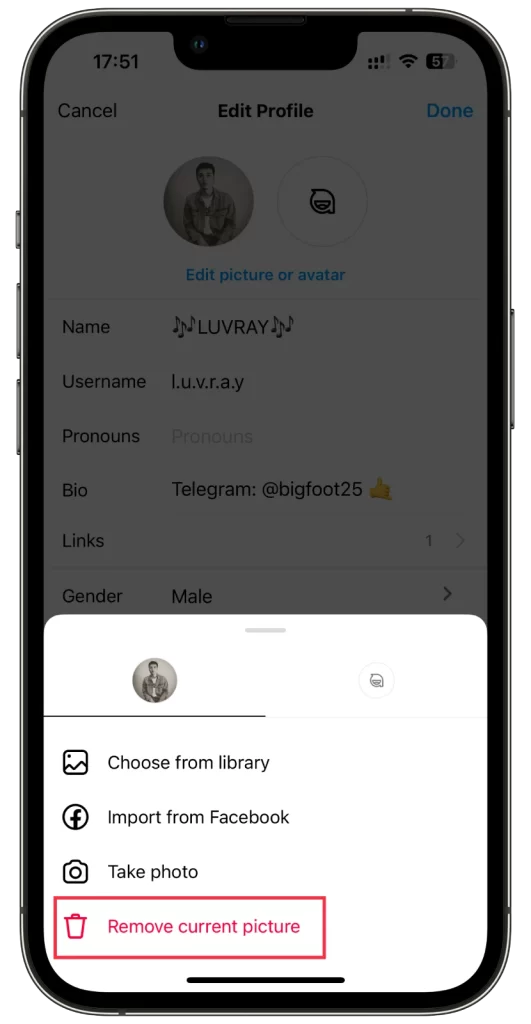
- Enfin, appuyez sur Terminé pour le confirmer.
Comme je l’ai mentionné au début, si vous supprimez votre photo, Instagram vous donnera automatiquement un avatar par défaut.
Comment télécharger votre photo de profil Instagram actuelle
Malheureusement, vous ne pourrez pas télécharger votre photo de profil sur Instagram. Cette option n’existe tout simplement pas. Bien sûr, si vous ne vous souciez pas de la qualité et de la taille de l’image, vous pouvez utiliser l’option « Ouvrir l’image dans un nouvel onglet » de votre navigateur Web en cliquant avec le bouton droit sur votre photo de profil.
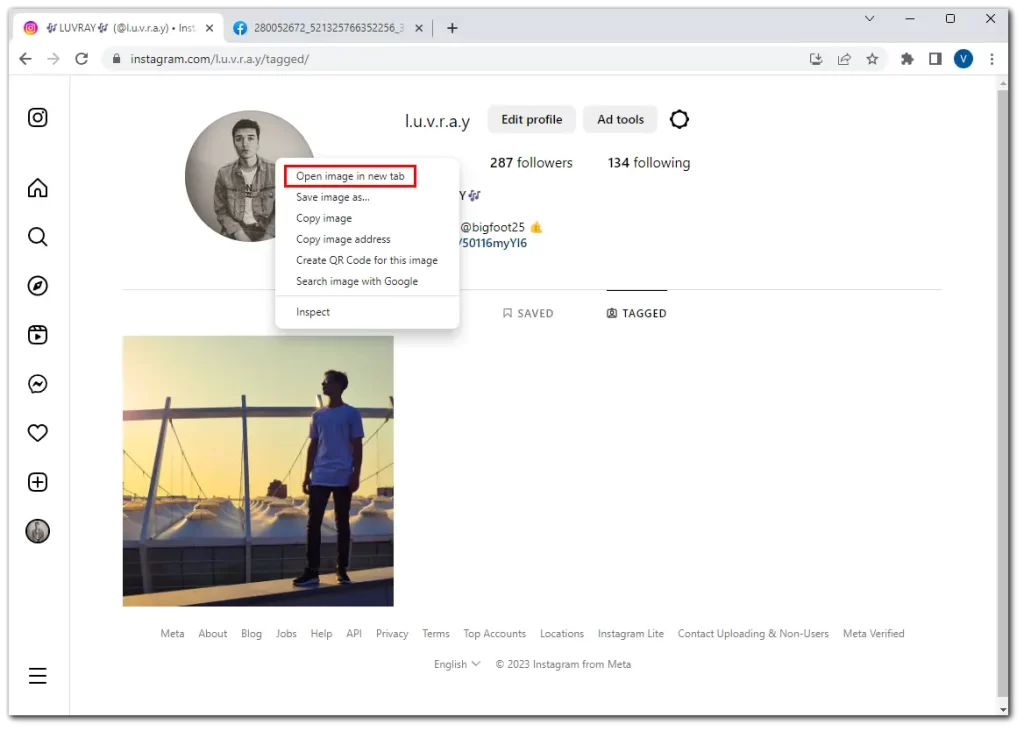
Il existe également de nombreux sites Web tiers proposant cette fonctionnalité. J’en ai essayé quelques-uns, et je peux affirmer avec certitude que la qualité est aussi mauvaise que via le navigateur (150×150).
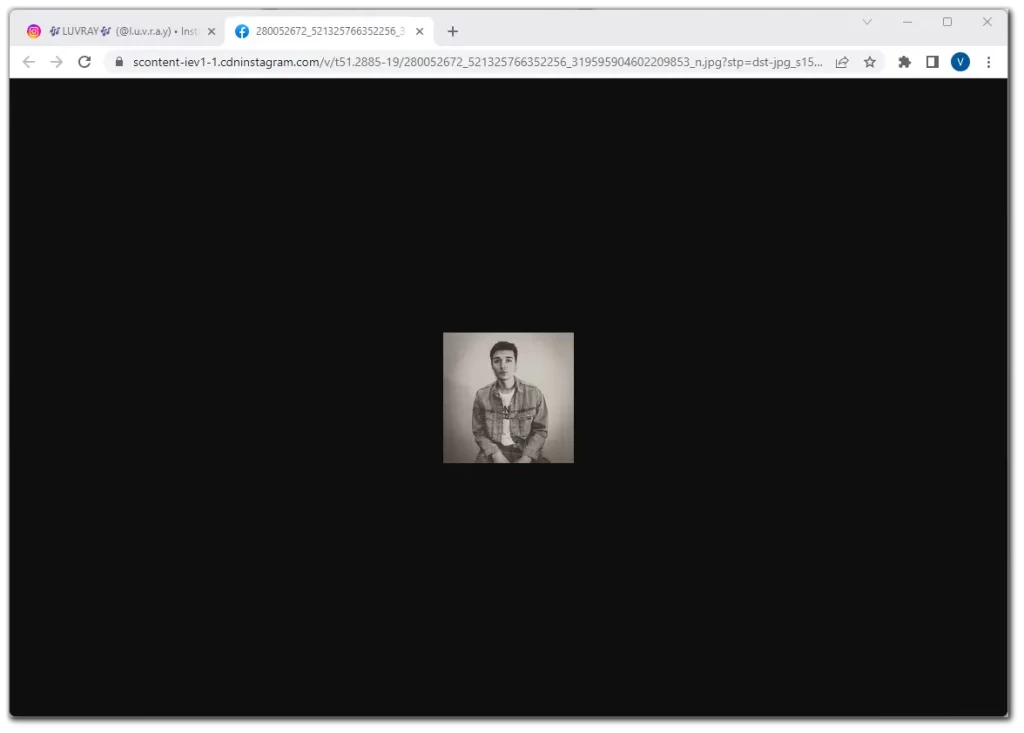
La seule option, dans ce cas, serait donc de chercher une photo dans votre galerie.
Comment choisir la meilleure photo de profil Instagram
Je pense que chacun de nous essaie de choisir, à notre avis, les meilleures photos pour le profil. Mais et si je vous disais qu’ils pourraient être encore améliorés ? Voici 5 conseils essentiels pour vous aider à choisir la meilleure photo de profil de votre Insta :
- Concentrez-vous sur la clarté et la qualité : assurez-vous que votre photo de profil est claire, haute résolution et visuellement attrayante. Évitez les images floues ou pixellisées, car elles peuvent donner une impression négative. Choisissez une photo qui met en valeur votre visage ou le logo de votre marque avec des détails nets.
- Tenez compte de votre marque ou de votre identité personnelle : votre photo de profil doit correspondre à votre image de marque ou à votre identité personnelle. Si vous représentez une entreprise ou une marque, envisagez d’utiliser un logo professionnel ou une image claire qui reflète les valeurs et l’objectif de votre marque. Choisissez une photo mettant en valeur votre personnalité ou vos intérêts s’il s’agit d’un compte personnel.
- Utilisez une photo en gros plan : choisissez une photo de style gros plan ou de type portrait montrant votre visage. Le fait est que l’icône du profil Insta est trop petite et ne peut pas être ouverte. C’est pourquoi il est important que les gens puissent vous reconnaître facilement. Évitez donc d’utiliser des photos de groupe ou des images où vous apparaissez trop petit.
- Faites attention à la composition : assurez-vous que votre photo de profil est bien composée. Tenez compte de facteurs tels que l’éclairage, l’arrière-plan et le cadrage. Choisissez une photo sur laquelle votre visage est au centre de l’attention et où l’arrière-plan n’est pas gênant. Utilisez des environnements naturels ou bien éclairés pour améliorer l’esthétique globale.
- Test de reconnaissance et d’évolutivité : votre photo de profil doit être facilement reconnaissable, même en petite taille, car elle sera affichée à divers endroits sur Instagram. Testez l’apparence de votre image lorsqu’elle est réduite à des dimensions plus petites, telles que la taille de la vignette. Assurez-vous qu’il reste clair, identifiable et visuellement attrayant.
Bonus : ce n’est pas non plus une erreur d’utiliser des avatars générés ou des portraits peints contrastés. Elles peuvent attirer encore plus l’attention que les photos en direct.
Évitez de changer votre photo de profil trop souvent, ce qui pourrait dérouter vos abonnés ou votre public. Cependant, tout dépend de vous. Après tout, le plus important est que la photo vous plaise.
Que faire si vous ne parvenez pas à modifier votre photo de profil Instagram ?
Si vous rencontrez des difficultés pour modifier votre photo de profil Instagram, il peut y avoir plusieurs raisons :
- Faible connexion Internet. Vous pouvez recevoir un message d’erreur indiquant : « Désolé, nous n’avons pas pu mettre à jour votre photo de profil. Veuillez confirmer que vous disposez d’une connexion Internet et réessayer dans un instant .
- Instagram affiche toujours l’image de l’avatar par défaut et vous ne pouvez pas la modifier même après en avoir téléchargé une nouvelle.
- Le message « Impossible de changer la photo » apparaît.
Alors comment y remédier ?
Dans le premier cas, assurez-vous d’une connexion Internet stable et fiable. Une mauvaise connectivité réseau peut entraîner des problèmes de téléchargement ou de modification des photos de profil. Essayez de vous connecter à un autre réseau Wi-Fi ou de passer aux données mobiles pour voir si cela résout le problème.
Ensuite, vous pouvez essayer de vous déconnecter de votre compte et de vous reconnecter. Je recommanderais également de demander à quelqu’un de se connecter à votre compte depuis votre smartphone pour voir s’il peut modifier sa photo de profil. De cette façon, vous pouvez voir si une erreur dans l’application est à l’origine du problème ou s’il s’agit uniquement de votre compte. Après cela, vous pouvez redémarrer, mettre à jour, supprimer et réinstaller l’application Instagram.
Si vous ne parvenez pas à modifier votre photo de profil Instagram sur un appareil, essayez d’en utiliser un autre. Vous pouvez utiliser le smartphone de votre ami ou modifier votre photo de profil via le navigateur Web de votre ordinateur.
Si les étapes ci-dessus ne résolvent pas le problème, contactez l’équipe d’assistance d’Instagram pour obtenir de l’aide. Vous pouvez signaler le problème via l’application ou visiter le centre d’aide d’Instagram sur leur site Web pour explorer les options d’assistance disponibles.